Lorsqu'Okta est configuré en tant que fournisseur d'identité SAML dans la console Workspace ONE Access, vous entrez l'authentification Okta comme méthode d'authentification à associer à ce fournisseur d'identité. Vous pouvez également personnaliser l'expérience de connexion dans Workspace ONE Access pour utiliser la méthode d'authentification de l'écran de connexion personnalisé Okta et créer un écran de connexion personnalisé.
Conditions préalables
- Vérifiez qu'Okta est configuré en tant que source d'application tierce et que les applications Okta sont ajoutées au catalogue Workspace ONE. Reportez-vous au document Intégration de VMware Workspace ONE avec Okta.
- Un service client Okta OAuth 2.0 a été créé. Reportez-vous à la documentation d'Okta sur la création du service OAuth 2.0 et ajoutez un ID client et une clé secrète client.
- Obtenez l'URL du locataire Okta et le numéro d'identifiant du client.
- Vous devez connaître l'URL de redirection de connexion à enregistrer dans Workspace ONE Access.
- Si vous personnalisez la page, vous devez connaître les URL du logo et la couleur d'arrière-plan de l'écran de connexion.
Procédure
- Sur la page de la console Workspace ONE Access, sélectionnez Écran de connexion personnalisé Okta.
- Cliquez sur CONFIGURER et configurez le paramètre de connexion personnalisée Okta.
- Cochez la case Activé.
- Configurez les éléments suivants.
Configurer Description Activer Sélectionnez cette option pour activer la connexion avec le widget Okta. URL Entrez l'URL du locataire Okta. Par exemple, https://mytenant.okta.com.
Identifiant de client Entrez l'ID client utilisé dans le widget de connexion Okta pour l'authentification.
URL de logo Entrez l'URL (adresse Web) de votre fichier image de logo. Par exemple, https://logo.mycompany/images/tools/logo_lv1.png
URL d'arrière-plan Entrez l'URL (adresse Web) du fichier image d'arrière-plan à utiliser. Par exemple, http://www.imagelocation.com/background/pattern/background-pattern-005.jpg.
URL de redirection Entrez l'URL fournie lors de la création du client OAuth. Cette URL de redirection est utilisée lors de l'authentification des utilisateurs pour qu'ils correspondent à l'URL de redirection du client.
- Cliquez sur ENREGISTRER.
Exemple : Écran de connexion Okta personnalisé
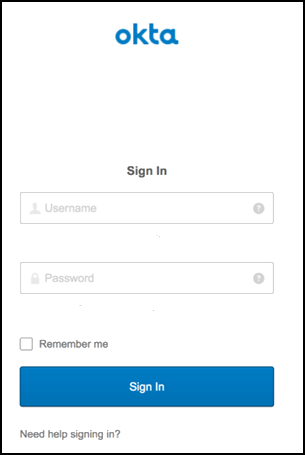
Que faire ensuite
- Associez la méthode d'authentification Écran de connexion personnalisé Okta dans le fournisseur d'identité intégré. Reportez-vous au document Terminer la création du nouveau fournisseur d'identité dans Workspace ONE Access.
- Une fois que la méthode d'authentification Écran de connexion personnalisé Okta est associée au fournisseur d'identité intégré, créez une règle de stratégie d'accès pour utiliser cette méthode d'authentification. Reportez-vous à la documentation Ajouter la méthode d'authentification Okta aux stratégies d'accès dans Workspace ONE Access.